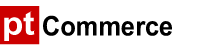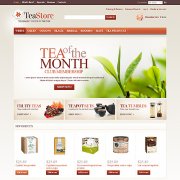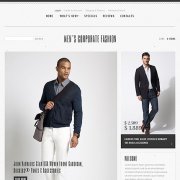Como gerir listas de e-mail marketing
Código do produto: faq.email.marketing.lists
Disponibilidade: Disponível
Disponibilidade: Disponível
Gerir as suas listas de e-mail marketing
Se o envio de campanhas é o elemento central da plataforma de e-mail marketing. Não significa que as listas de endereços de e-mail são menos importantes.
Mais que não seja, porque de nada serve compor uma boa mensagem sem ter endereços de email para proceder ao seu envio, fica demonstrada a sua igual importância.
O objectivo deste artigo é a gestão das suas listas de e-mail marketing do ponto de vista do envio, ou seja a sua insersão e manipulação dentro da plataforma.
Se procura informações em como coligir ou obter os endereços de e-mail necessários para proceder ás suas campanhas de e-mail marketing saiba mais seguindo a ligação abaixo.
Saiba como conseguir endereços de e-mail para as listas de e-mail marketing
Por gestão de listas de e-mail marketing, no ambito deste artigo, entenda-se a realização das tarefas básicas de criação de listas, com a respectivas opções para inserir, copiar, mover e eliminar utilizadores das listas.
Os conceitos fundamentais que precisa conhecer são os elementos de trabalho: as listas e os utilizadores.
Listas
As listas permitem agrupar os endereços de correio electrónico em grupos que depois pode selecionar para enviar as suas mensagens de e-mail marketings.
No processo de envio, pode selecionar para que listas que enviar a mensagem. Deve selecionar pelo menos uma, mas pode selecionar mais.
Não se esqueça que tem de ter pelo menos uma lista de utilizadores para poder efectuar o envio de uma campanha de e-mail marketing.
Utilizadores
Os utilizadores são os subscritores, assinantes ou membros das suas listas de e-mail marketing, referidos pelo seu endereço de e-mail, e por um identificador único que lhes é atribuido.
De uma forma simples, os utilizadores são as pessoas que tem os e-mails inseridos nas suas listas de e-mail marketing. Nunca perca de vista que eles são os destinatários da sua comunicação.
Tendo como base o estado do endereço de e-mail que forneceram, os utilizadores ainda se dividem em:
Confirmados, foi enviada uma mensagem de e-mail prévia para validar a existencia do endereço de e-mail e a vontade do destinatário, ou é importado como confirmado.
Não confirmados, são os utilzadores cujos e-emails nunca foram validados correctamente, ou que com o decorrer do tempo surgiram duvidas quando a validade do endereço.
Os endereços de e-mail que pertencem a estas listas devem preencher determiadas condições, nomeadamente:
- estarem correctamente escritos e serem válidos
- devem corresponder a caixas vistas por pessoas
- devem ser recolhidos e geridos dentro da lei e boas práticas
Se inserir endereços incorrectos ou mal formatados estes serão rejeitados pelo sistema de duas formas diferentes e em momentos diferentes:
Na altura da insersão quando o que é inserido não é um endereço de e-mail bem escrito e formatado, por isso não é definitivamente um endereço de e-mail;
Posteriormente á insersão, nos casos em que o endereço parece válido, mas na prática não existe na internet, pelo que não pode ser entregue correio nesse endereço.
Feita esta pequena introdução para apresentar o contexto e os conceitos que são necessários conhecer, vamos agora abordar o processo de gestão das listas.
Aceder á gestão das listas de e-mail marketing
Para aceder á gestão das listas pode proceder das seguintes formas:
- Clicar no: Menu do cabeçalho / Assinantes
- Clicar no: Menu do cabeçalho / Assinantes / Ver lista(s) existente(s)
- Na Página principal, abrir o separador: Gerir opções da lista e dos utilizadores: clicar em: Gerir Listas
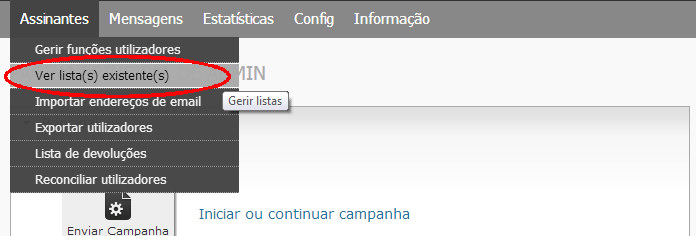
Quando acede à área de gestão das listas é apresentada uma página com as listas que já tiver criado anteriormente no sistema, e que ainda não tenham sido elimidadas, assim como botões para criar uma nova lista.
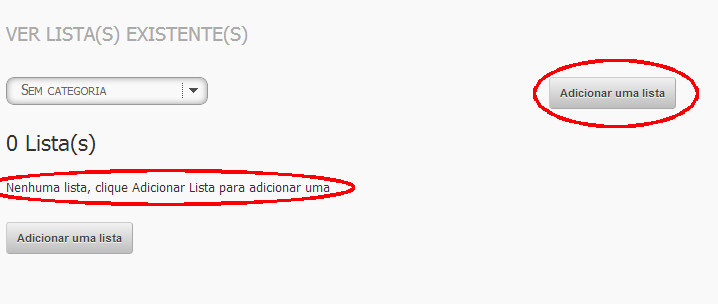
Como pode observar, esta página permite acesso ao formulário para criar uma nova lista, assim como uma indicação das listas existentes.
Pelo que, quando existem listas poderá aceder ás várias operações a efectuar com as listas nesta mesma página.
De seguida abordaremos as duas vertentes, primeiro abordaremos o processo de criação de uma nova lista e depois os acessos á gestão das listas.
Para criar uma nova lista
Conforme pode visualizar na imagem acima, neste caso, como é uma primeira utilização, a lista das listas de endereços de e-mail está vazia.
Para adicionar ou criar uma lista deve clicar no botão Adicionar uma lista.
No final do processo de criação da nova lista, é nos apresentada a possibilidade de aceder a uma página que permite a inserção de assinantes na lista que acabada de criar.
Deste modo, após detalharmos o processo de criação da lista, aproveitaremos para exemplificar um processo facil de insersão de endereços de e-mail nas listas que usar nas campanhas de e-mail marketing.
Após clicar nesse botão será exibido um formúlario onde pode inserir as informações necessárias para adiconar a lista de endereços de e-mail ao seu repositório de listas de e-mail marketing.
Este formulário é de facil e rápido preenchimento. Conforme pode verificar tem apenas quatro campos cuja utilidade não é dificil de adivinhar. No entanto daremos uma explicação sucinta sobre cada um deles.
Quando aceder á alteração dos dados das listas, será usada uma página semelhante a esta, mas com os campos pré preenchidos com os valores guardados.
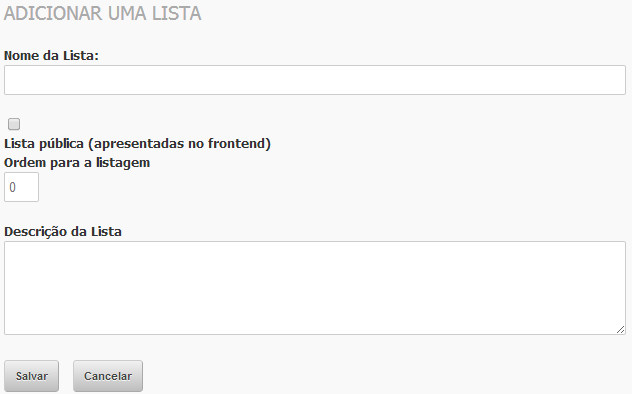
Nome da lista
O nome da lista de endereços de e-mail, é usado para poder identificar facilmente a lista. Por isso o nome que usar deve ser facil de associar a alguma caracteristica dessa lista.
Quando a lista é pública, este campo, tal como a descrição da lista, está visivel aos utilizadores em algumas áreas do sistema que permitam a selecção de listas para inscrição,
Este campo é de preenchimento obrigatório, se não o preencher a lista não será criada.
Lista pública
E a caixa correspondente a este campo estiver marcada, significa que esta lista está visivel aos utilizadores em algumas áreas do sistema que permitam a selecção de listas para inscrição.
Caso pretenda ser apenas voce próprio a inserir os endereços de e-mail nessa lista não selecione esta opção.
Ordem para a listagem
Permite definir um valor para controlar a ordem de apresentação que cada lista ocupa nas listagens.
Descrição da lista
Esta caixa de texto permite inserir um texto descritivo, mais longo que o titulo, mas que se pretende também sucinto, de modo a melhor identificar o propósito da lista.
Quando a lista é pública, este campo, tal como o nome da lista, está visivel aos utilizadores em algumas áreas do sistema que permitam a selecção de listas para inscrição,
Depois de preencher devidamente todos os campos, deve clicar no botão Salvar para guardar a lista.
Após o devido processamento, e no caso de pelo menos o nome da lista ter sido preenchidos, é apresentada uma página que exibe um botão para adicionar utilizadores ou assinantes á recem criada lista de endereços de e-mail.
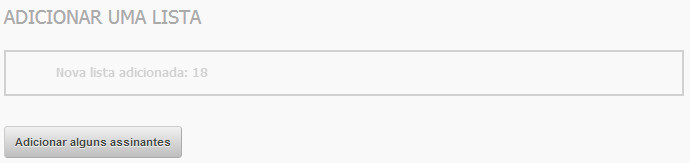
A qualquer momento pode alterar as informações que acabou de inserir, corrigindo-as para algo que entenda adequar-se melhor.
Relembramos que a página apresentada no processo de alteração da lista é exactamente igual á que acabou de usar, tirando o facto dos valores dos campos virem pré-preechidos com os que estão guardados.
Se clicar no botão Adicionar alguns assinantes, será apresentada uma página, semelhante á que pode visualisar uma imagem mais abaixo, onde facilmente pode inserir vários endereços de e-mail na lista.
Adicionar utilizadores ou assinantes á lista
Esta página de inserção de endereços de e-mail na lista é semelhante a outras que estão disponiveis para adicionar utilizadores ás listas que usa nas suas campanhas de e-mail marketing.
Quando insere endereços de e-mail desta forma os novos utilizadores a serem importados para o sistema ficam automáticamente confirmados.
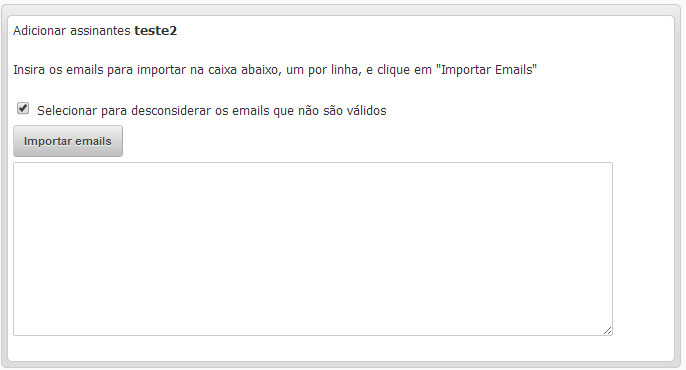
O processo é bastante simples, em muitas situações bastará copiar os endereços de algum lado, e cola-los na área apropriada, e clicar num botão.
Apesar de ser um processo facil a própria página descreve como inserir os endereços de e-mail.
A nossa recomendação sobre como proceder é a seguinte:
- Mantenha selecionada a opção para não tomar em consideração os emails inválidos
- Insira os endereços de e-mail um por linha na caixa de texto (pode copiar as linhas de uma lista préviamente preparada),
- Clique no botão Importar emails, para proceder de facto á importação.
Quando clicar no botão para importar emails, estes serão importados e será exibida uma página com um relatório da importação como o apresentado abaixo.
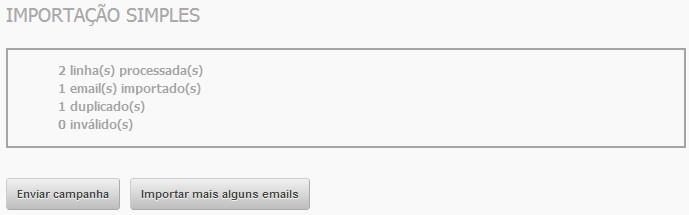
Este relatório indica, por ordem de exibição:
- Quantas linhas, com supostos endereços de e-mail, foram processadas durante a importação;
- Quantos endereços de e-mails foram importados para a plataforma, e associados á lista;
- Quantos dos endereços de e-mail inseridos são duplicados de existentes na plataforma, e foram associados á lista;
- Quantos endereços inválidos e que não devem fazer parte da lista, dai manter selecionado anteriormente a opção de rejeitar os endereços inválidos;
Para além do relatório da importação são também apresentados dois botões:
O botão para Enviar campanha, que dá inicio ao processo de envio de uma campanha de e-mail marketing, tendo pré-selecionado esta lista para definir os destinatários da mensagem.
O botão para Importar mais alguns emails, numa página semelhante á que acabou de usar mas que lhe dá a possibiliade de selecionar multiplas listas como destinos da importação.
Deixemos de parte essa página devido ás semelhanças com a que descrevemos acima, e retomemos o ponto onde estávamos quando abordámos o processo de criação de uma nova lista.
Para gerir uma lista existente
No caso de existirem listas de endereços elas são listadas conforme a imagem apresentada abaixo, disponibilizado o acesso ás várias operações que podemos efectuar com as listas.
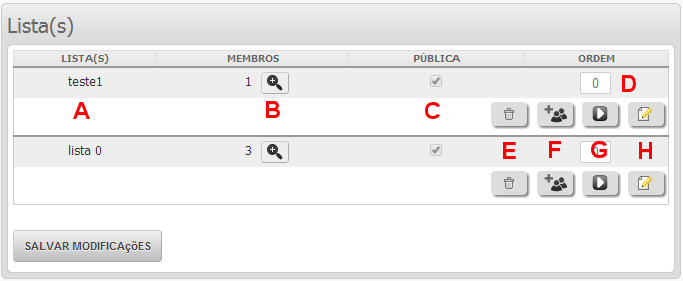
Para facilitar a identificação dos vários acessos e informações identificamos cad um deles com uma letra a vermeho.
A - Na coluna intitulada de Listas, indica o nome da lista;
B - Na coluna dos membros, indica o número de assinantes dessa lista, e tem ao lado um botão que permite aceder á listagem dos membros dessa lista e a algumas operações em grupo sobre os elementos da lista selecionada;
C - Indica e permite definir se as listas são publicas ou privadas, conforme indicado no processo de criação da uma nova lista;
D - indica e permite definir ordem em que a lista é apresentada nas listagens, também conforme indicado no processo de criação da uma nova lista;
E - Botão para eliminar a respectiva lista. Quando clicar neste botão é-lhe pedida uma confirmação da acção. Se responder OK significa que a lista será eliminada do sistema.
F - Botão para aceder á pagina de inserção de endereços de e-mail na respectiva lista. A página é praticamente igual á que já apresentamos na secção anterior.
G - Botão que inicia o processo de envio de uma campanha com a respectiva lista já selecionada;
H - Boão que permite aceder ao formulário de alteração das informações da respectiva lista de endereços de e-mail;
Quando re-definir as informações do ponto D e E, ou seja a definição de privacidade e ordenação das listas, deve clicar no botão Salvar Modificações para estas serem processadas no servidor.
Resta-nos abordar as operações descritas no ponto B, nomedamente sobre as operações de gestão em grupo que se podem efectuar com as listas de e-mails e os seus membros.
Listagem dos assinantes da lista e operações possiveis
Quando clicar no botão B, o que parece uma lupa com um sinal de mais (+), é apresentada uma nova página cuja a área de trabalho dividimos em três zonas diferentes.
- Na zona superior temos uma área que permite o acesso a operações gerais sobre a lista, e o critério de apresentação dos membros da lista;
- Na zona intermédia visalizamos a listagem dos utilizadores que subscrevem essa lista;
- Na zona inferior estão disponiveis as operações a efectuar sobre todos os utilizadores ou apenas sobre os utilizadores seleccionados ;
Detalhemos então o que se encontra disponivel na zona superior, que será semelhante ao exibido na imagem abaixo.
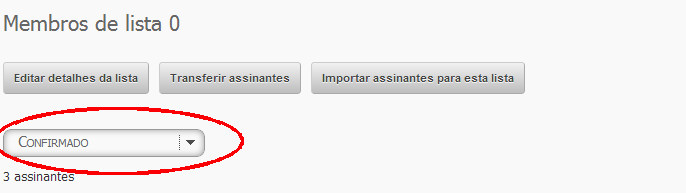
De modo a identificar a lista onde está a trabalhar, encontra logo no topo da área o nome da lista. No exemplo: Membros da lista 0, o nome da lista é Lista 0.
Imediatamente a seguir existem os seguintes botões:
- Editar detalhes da lista, serve para aceder ao formulario de alteração das informaçãos da lista de endereços de e-mail, conforme já abordamos acima;
- Transferir assinantes, que serve para aceder ao formulario para exportação dos utilizadores pertencentes á lista selecionada;
- Importar assinantes para esta lista, que server para aceder ao formulários já conhecido para importar endereços de e-mail para a lista
Por baixo da linha com os botões existe um selector que permite selecionar dois estados distintos de membros da lista, actuando como um filtro da listagem.
- CONFIRMADO, que corresponde ao estado do utilizador que confirmou ou endereço de e-mail, ou está marcado como confirmado e recebem as mensagems que são envidas para as listas a que pertencem;
- NÃO CONFIRMADO, que corresponde ao estado do utilizador de que não temos a certeza de que o e-mail está certo, ou seja: que os endereços que não sabemos se existem, pois nunca foram confirmados;
Quando seleccionar um tipo de membros diferente, a lista exibida mais abaixo é renovada com os membros do respectivo tipo.
Imediatamente abaixo do Selector do tipo de membro a exibir, encontra-se a indicação de quantos membros existem nessas condições.
Por baixo desta zona está visivel a listagem dos membros da lista.
Listagem de membros
Como pode verificar na seguinte imagem, a listagem é compostas por duas colunas e uma linha por cada utilizador.
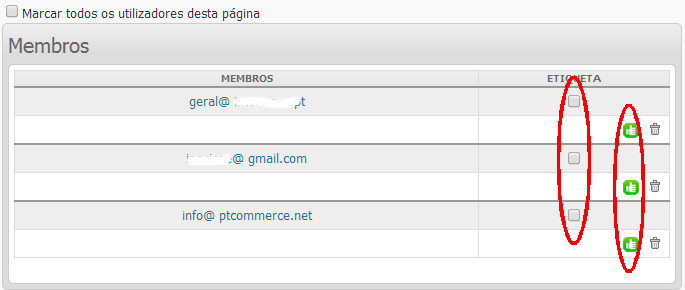
Em cada linha é indicado, por cada membro da lista, as seguintes informações:
- o endereço de e-mail do utilizador;
-
um icone representativo do seu estado, se for:
- verde significa que está confirmado;
- laranja significa que não está confirmado;
Cada linha contêm tambem (marcados a vermelho na imagem):
- uma caixa para selecionar o utilizador para ser incluido numa operação de grupo;
- um icone para remover o utilizador da lista;
Por cima da lista existe uma caixa intitulada, marcar todos os utilizadores desta página que quando activa seleciona automaticamente todos os utilizadores presentes na página.
Acções
Passamos agora para a parte inferior da página. Nesta zona pode indicar as operaçoes a realizar sobre todos os membros da lista, ou apenas sobre os selecionados. Pode observar mais abaixo uma imagem que ilustrativa.
Na imagem é evidente que esta zona também se encontra dividida em duas áreas. Estas áreas são complementares e exclusivas.
Dependendo sobre que membros pretende aplicar a operação esta deve ser escolhida numa das seguintes áreas:
-
Se pretender actuar apenas sobre os utilizadores selecionados,
deve escolher a operação que pretende na primeira zona intitulada: O que fazer com os utilizadores "marcados" -
Se pretender actuar sobre todos os utilizadores da lista,
deve escolher a operação que pretende na segunda zona intitulada: O que fazer com todos os assinantes"
As operações possiveis sao: eliminar, e mover, ou copiar entre listas.
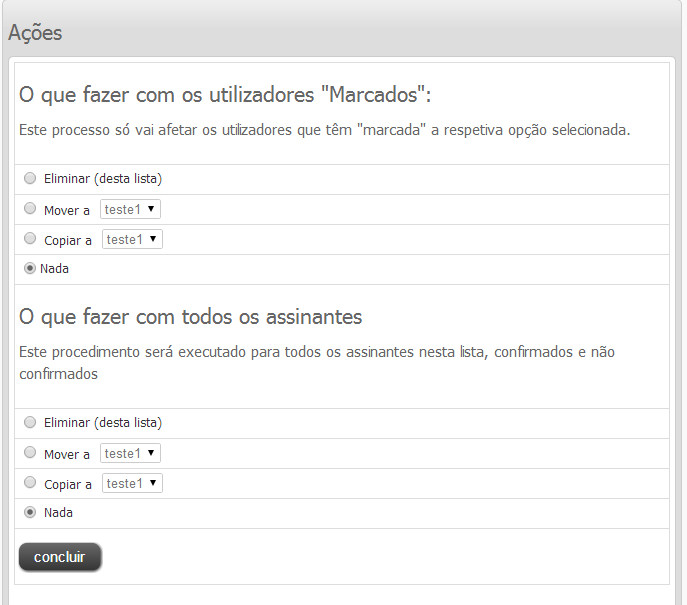
Se escolher uma operação na área superior, certifique-se que na área inferior a operação é nada, e vice versa se for ao contrário.
Palavras chave: e-mail, email, e-mail marketing, email marketing, endereços, obter, arranjar, apanhar, arrumar, conseguir, colher, angariar